win7激活网络共享 win7设置局域网共享步骤
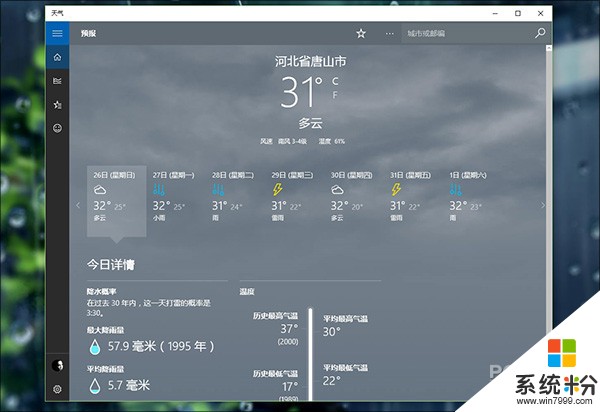
chew wga是国外一款知名的gpt磁盘windows 7激活工具,它能够一键完美激活非mbr分区的Win7系统。如果你使用win7激活工具激活提示不支持的引导的分区,那么下载chew-wga就对了,uefi gpt win7激活工具使用方法很简单,直接点击“apply”按纽,然后重启电脑即可。
最近有小伙伴在问win7如何设置局域网共享无需输入用户名和密码?下面小编给大家介绍一个windows7无线网络连接设置的操作步骤。
步骤一、点击开始按钮,进入“控制面版 ”。然后进入“网络和共享中心”,最后点击“高级共享设置”进行共享的高级设置;如图1所示:
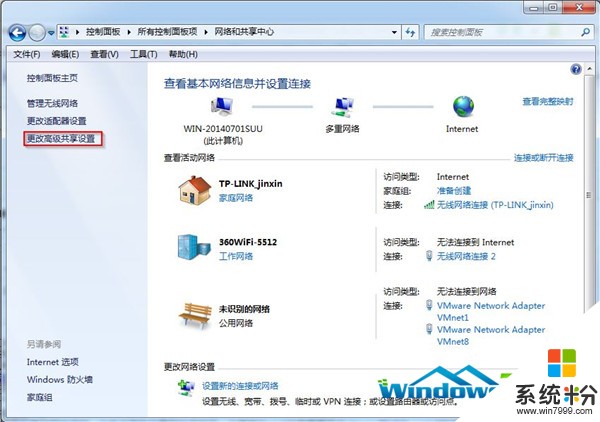
图 1 win7更改高级共享
步骤二、在“高级共享设置”中展开“家庭和工作”,往下拉找到“密码保护的共享”,选择“关闭密码保护共享”;如图2所示
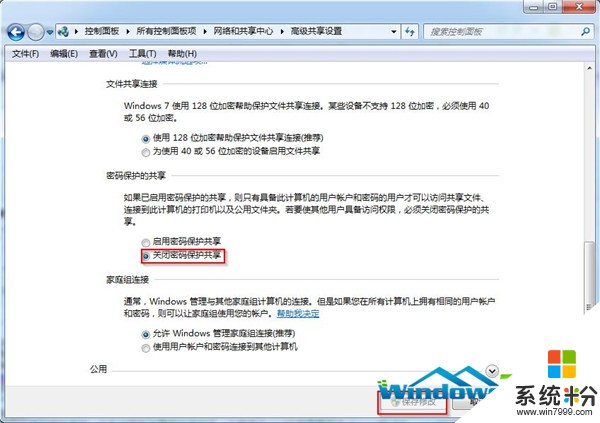
图 2 win7设置局域网共享关闭密码保护共享
步骤三、继续展开“高级共享设置”中的“公用”,一样下拉至“密码保护的共享”,选择“关闭密码保护共享”;
步骤四、完成共享设置后点击“保存修改”;网卡驱动下载可看此:win7旗舰版32网卡驱动。
通过以上设置后,win7就取消了局域网共享的密码保护,文件共享就无需密码保护了。友情提示win7共享需要开启“guest账户”。
关于win7设置局域网共享无需输入用户名和密码的方法就说到这里,希望可以帮到大家。
以上就是系统粉小编为您带来的win7激活网络共享,win7设置局域网共享步骤,win7未激活局域网,希望大家能够永久激活成功!










